Cette option active la conception classique de Q-Dir, qui offre une interface plus simple et plus traditionnelle que l'explorateur de fichiers classique. Il s'adresse aux utilisateurs qui préfèrent une interface familière et simple.
Pour activer ce paramètre, naviguez vers cette option dans le menu.:
▶ Menü ▶ E&xtras ▶ Affichage de Q-Dir... ▶ Design classique
▶ **Avantages du design classique de Q-Dir par rapport à l'Explorateur de fichiers Windows :**
▶ **Exemples de scénarios d'utilisation :**
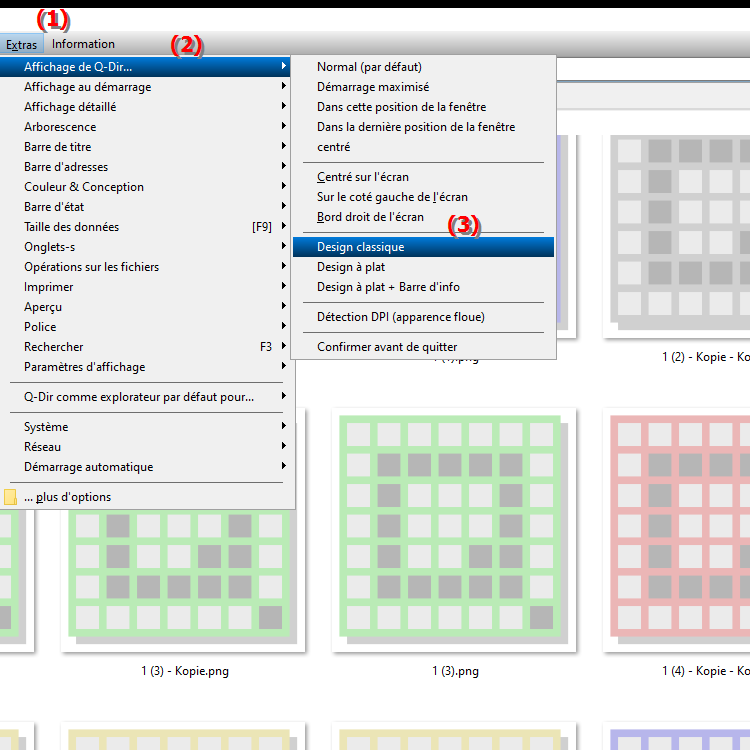
**Avantages du design classique de Q-Dir par rapport à l'Explorateur de fichiers Windows :**
- Interface minimaliste : Le design classique offre une apparence épurée qui minimise les distractions et permet une navigation plus facile.
- Familiarité : De nombreux utilisateurs familiers avec les anciennes versions de Windows ou d'autres gestionnaires de fichiers traditionnels trouveront plus facile de naviguer dans cet environnement.
- Gestion efficace des fichiers : Le nombre réduit de menus et d'options facilite l'exécution rapide de tâches de base telles que la copie, le déplacement et la suppression de fichiers.
- Personnalisation : Les utilisateurs peuvent personnaliser le thème classique en fonction de leurs préférences, augmentant ainsi l'efficacité lorsqu'ils travaillent avec des fichiers.
▶ Questions détaillées des utilisateurs avec des réponses liées à la conception classique de Q-Dir :
**Exemples de scénarios d'utilisation :**
1. Pour les utilisateurs nostalgiques : Idéal pour les utilisateurs habitués à la conception des versions précédentes de Windows et qui se sentent plus à l'aise dans cet environnement.
2. Situations de formation et d'éducation : Dans les programmes de formation où la compréhension de la structure des fichiers et des dossiers est la priorité, la conception classique peut créer un environnement d'apprentissage plus clair.
3. Optimisez les flux de travail : Pour les utilisateurs qui gèrent régulièrement de grandes quantités de fichiers, l'utilisation de la conception classique peut favoriser l'efficacité grâce à moins de distractions et une vue d'ensemble plus claire.
4. Maintenance facile du système : La conception classique facilite l'exécution des tâches de maintenance de base du système telles que l'organisation et le nettoyage des fichiers en simplifiant l'expérience utilisateur.
Questions détaillées des utilisateurs avec des réponses liées à la conception classique de Q-Dir :
par rapport à l'Explorateur de fichiers Windows !
1. Question : Quelles sont les principales différences entre le design classique de Q-Dir et l'Explorateur de fichiers Windows ?
Réponse : Le design classique de Q-Dir offre une interface utilisateur minimaliste et plus traditionnelle, plus simple et plus claire. que les menus plus complexes de l'Explorateur de fichiers Windows. Alors que l'Explorateur de fichiers offre de nombreuses fonctionnalités et options, Q-Dir se concentre sur une présentation claire qui facilite la navigation et la gestion des fichiers.
2. Question : Comment puis-je passer à la conception classique de Q-Dir dans l'Explorateur de fichiers Windows ?
Réponse : Pour utiliser la conception classique de Q-Dir dans l'Explorateur de fichiers Windows, vous devez téléchargez et installez Q-Dir. Une fois installé, vous pouvez sélectionner Thème classique dans le menu E&xtras pour activer l'interface de Q-Dir et créer un environnement de travail plus familier.
3. Question : Quels sont les avantages de la conception classique de Q-Dir pour les utilisateurs Windows expérimentés ?
Réponse : Les utilisateurs Windows expérimentés apprécient souvent l'efficacité et la facilité d'utilisation de la conception classique de Q-Dir. L'interface réduite permet une navigation plus rapide et une meilleure organisation des fichiers. De plus, bon nombre de ces utilisateurs peuvent être habitués à une interface similaire à celle des versions précédentes de Windows, réduisant ainsi la courbe d'apprentissage.
4. Question : La conception classique de Q-Dir peut-elle améliorer le flux de travail par rapport à l'Explorateur de fichiers Windows ?
Réponse : Oui, la conception classique de Q-Dir peut améliorer considérablement le flux de travail. L'interface simplifiée permet aux utilisateurs d'accéder plus rapidement aux fonctionnalités fréquemment nécessaires, ce qui est particulièrement utile lors de la gestion de grandes quantités de fichiers. La structure claire réduit les distractions et augmente la productivité.
5. Question : Dans quels scénarios la conception classique de Q-Dir est-elle particulièrement utile pour les utilisateurs Windows ?
Réponse : La conception classique de Q-Dir est particulièrement utile dans les situations de formation où une interface utilisateur simple et claire est bénéfique pour les apprenants. Il est également idéal pour les utilisateurs qui travaillent régulièrement sur l'organisation et la maintenance de fichiers, car il augmente la clarté et l'efficacité.
6. Question : Comment puis-je personnaliser le thème classique dans Q-Dir pour répondre à mes besoins personnels en tant qu'utilisateur Windows ?
Réponse : Q-Dir propose plusieurs options de personnalisation dans le thème classique, notamment la possibilité de modifier la mise en page, d'ajouter ou de supprimer des fonctionnalités fréquemment utilisées et de personnaliser l'apparence des fichiers. Les utilisateurs peuvent utiliser ces options pour créer un environnement de travail plus personnalisé répondant à leurs besoins spécifiques.
7. Question : Le thème Q-Dir Classic est-il un bon choix pour les débutants qui souhaitent utiliser l'Explorateur de fichiers Windows ?
Réponse : Oui, le thème Q-Dir Classic est un excellent choix pour les débutants. L'interface utilisateur simplifiée facilite la prise en main de la gestion de fichiers car les fonctions de base sont présentées de manière claire et intuitive. Les débutants peuvent rapidement apprendre à gérer efficacement les fichiers sans être submergés par les menus complexes de l'Explorateur de fichiers Windows.
8. Question : Comment la conception classique de Q-Dir prend-elle en charge la gestion de fichiers pour les utilisateurs gérant de grandes quantités de données sous Windows ?
Réponse : La conception classique de Q-Dir optimise la gestion de fichiers pour les utilisateurs disposant de grandes quantités de données. données en offrant une structure claire et concise. Les utilisateurs peuvent rechercher, copier et déplacer des fichiers plus rapidement sans avoir à naviguer dans les menus encombrés de l'Explorateur de fichiers Windows, réduisant ainsi le temps et les taux d'erreur.
9. Question : Quelles fonctionnalités spéciales de la conception classique de Q-Dir sont bénéfiques pour les utilisateurs Windows ?
Réponse : Dans la conception classique de Q-Dir, les utilisateurs Windows bénéficient de fonctionnalités spéciales telles que l'affichage simple des fichiers, la fonction multi-presse-papiers et la possibilité d'ouvrir plusieurs fenêtres en même temps. Ces fonctionnalités rendent la gestion des fichiers et des dossiers plus flexible et efficace, en particulier lorsque plusieurs tâches doivent être effectuées en même temps.
10. Question : Comment puis-je passer de l'interface utilisateur graphique de l'Explorateur de fichiers Windows à un affichage plus simple dans Q-Dir ?
Réponse : Pour passer de l'interface utilisateur graphique de l'Explorateur de fichiers Windows à a Pour passer à l'affichage plus simple dans Q-Dir, vous devez d'abord installer Q-Dir. Une fois installé, sélectionnez Thème classique dans le menu E&xtras, ce qui simplifie l'interface et vous offre une expérience de gestion de fichiers plus agréable et ciblée.
Keywords: explorateur, traduire, conception, fichier, classique, activer, plus traditionnel, activé, interface, offres, destiné, utilisateur, régulier, préférer, explication, familier, option, plus simple, question, interface, ceci, simple , Windows 10, 11, 12, 7, 8.1